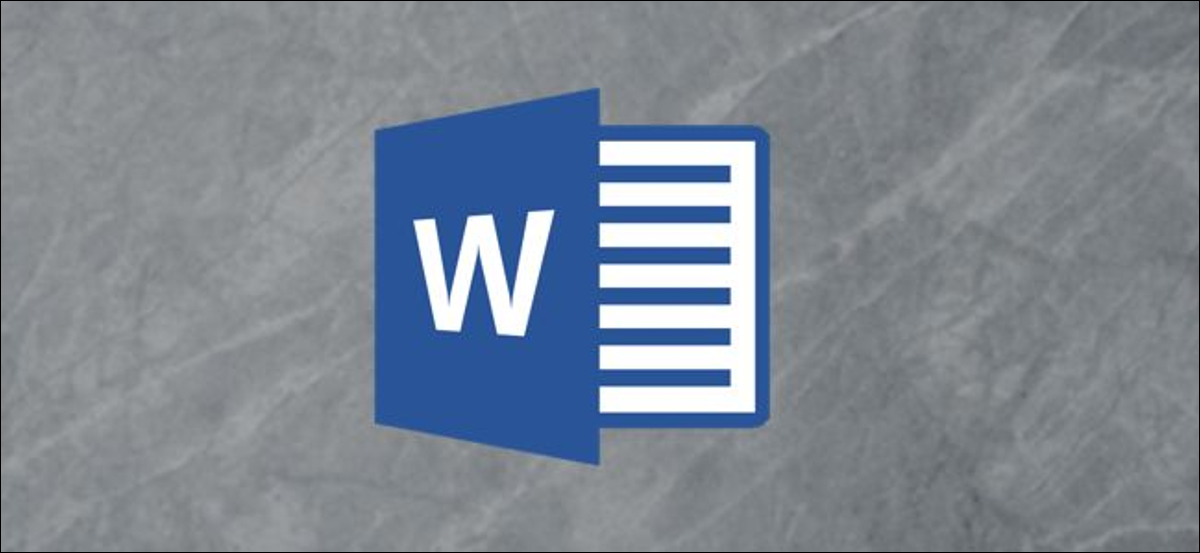
Microsoft Word facilita la adición del mismo texto a varios documentos. Esto es especialmente útil para texto con formato especial, el tipo de texto que a menudo se rompe al pegarlo en un documento nuevo. Cuando se encuentre cambiando los mismos detalles en una docena de documentos, intente esto en su lugar.
Abra un nuevo documento de Microsoft Word e ingrese el texto que va a pegar en varios otros documentos. Para este caso, usaremos una dirección y la pegaremos en la parte inferior de un nuevo documento, manteniendo intacto el formato.
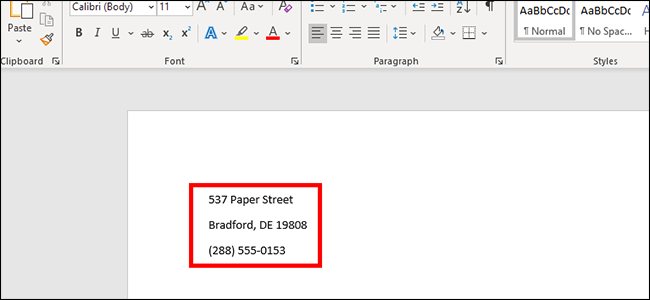
Guarde el archivo para generar un link. Puede guardarlo en cualquier ubicación, pero tenga en cuenta que si mueve el archivo que contiene el texto, deberá actualizar el link. Para hacerlo, haga clic con el botón derecho en el cuerpo del documento de Word y haga clic en «Actualizar link».
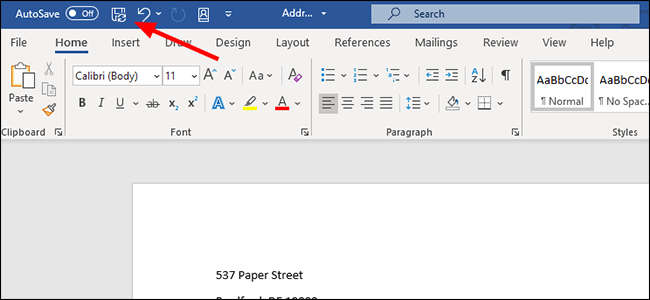
Resalte el texto que desea vincular en un nuevo documento y cópielo. Puede hacer un clic derecho y elegir «Copiar» o simplemente utilizar CTRL + C en su teclado. En una Mac, presione Comando + C en su lugar.
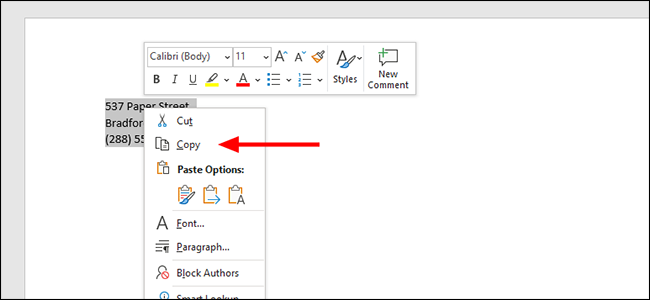
Coloque el cursor en el nuevo documento donde desea que vaya el texto vinculado.
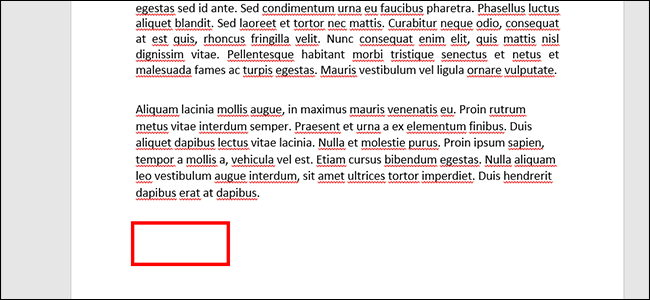
En la pestaña Inicio, haga clic en la flecha desplegable «Pegar» y posteriormente en «Pegado especial».
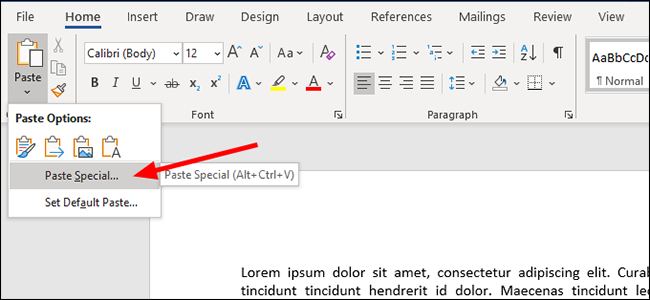
En el menú emergente, haga clic en «Pegar link» y posteriormente seleccione «Texto con formato (RTF)» de las alternativas. Haga clic en «Aceptar» para pegar el texto vinculado.
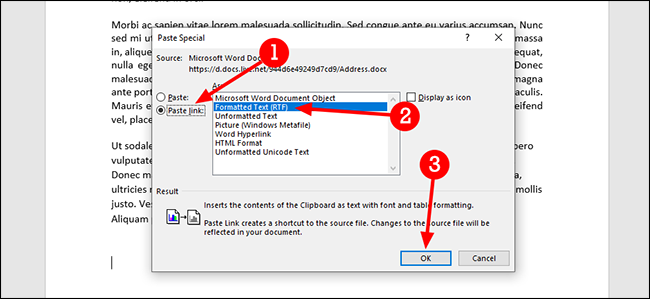
Ahora, si necesita actualizar una dirección o agregar un nuevo número de teléfono, a modo de ejemplo, puede cambiar solo el texto vinculado en el documento original. Una vez realizado esto, actualizará todos los demás archivos automáticamente.






